
Installation
Das Herzstück des Angebots von Gewiss bilden unsere Systeme für Energieanschluss, -verteilung, -ableitung und -transport. Wir bieten eine umfassende Palette an innovativen Produkten, allesamt made in Italy, die darauf ausgelegt sind, Anlagenlösungen zu konstruieren, die allen Installationsanforderungen gerecht werden.
Unsere Produkte:

Energy
Ein hochmodernes System für Energiemanagement und Schutz Maximale Synergie und Integration aus modularen und verpackten Geräten, Schaltanlagen und Verteilerschränken

Building
Sicherheit, Komfort, Energieeinsparung, Überwachung und Design Mit diesen Keywords lässt sich das gesamte Gewiss-System für Smart Home & Building beschreiben.

Lighting
Lichtqualität und intelligente Beleuchtungssysteme bieten die besten Planungslösungen italienischen Designs und stellen ein Angebot bereit, das zum Wohlbefinden von Mensch und Umwelt beiträgt.
Unsere Produkte:


Mobility
JOINON ist unsere schlüsselfertige Lösung für all diejenigen, die sich für die nachhaltige Mobilität von Gewiss entscheiden.
Unsere Produkte:

Wer den SPORT liebt,
braucht die richtige BELEUCHTUNG!
Digital Sport Innovation ist eine Plattform für Unternehmen , die ein umfassendes, schlüsselfertiges Angebot bereitstellt: mit integrierten Technologien und Dienstleistungen für die Modernisierung jeder Art von Sporteinrichtung.
Unsere Anwendungen:

Benötigen Sie technische Unterstützung oder Projektberatung?
Die Experten von Gewiss stehen unserer Community kostenlos mit technischer Unterstützung zur Verfügung. Unser Service bietet Ihnen sowohl Unterstützung beim Entwerfen von Projekten als auch Beratung bei bereits fertig konzipierten Projekten.
Unsere Dienstleistungen:

Tranparenz Software
Hier finden Sie Informationen zu den einzelnen Ladevorgängen auf der JOINON-Plattform und wie Sie überprüfen können, dass die für die Abrechnung der Ladevorgänge verwendeten Daten nicht manipuliert wurden, wie es das deutsche Recht vorschreibt.
Die Verifizierung der Daten erfordert die Verwendung der TRANSPARENZ SOFTWARE. Die Software kann direkt von der Website der S.A.F.E. (Software Alliance for E-mobility) heruntergeladen werden
Die Transparency-Software ist eine Computeranwendung, die auf dem JAVA-Framework basiert. Zur Ausführung der Transparency Software ist eine Java Runtime Environment (JRE) oder das Java Development Kit (JDK) ab Version 16 erforderlich. Die zusätzliche Software kann bereits auf dem PC installiert sein: Falls nicht, kann sie heruntergeladen werden von https://jdk.java.net/or https://www.oracle.com/java/technologies/downloads/#java17.
Hier sind die Schritte
1. Öffnen Sie die Website backend.joinon.com;
2. LOGIN, melden Sie sich mit Ihren Anmeldedaten;
3. Wählen Sie LADEN (in der linken Leiste), um die vollständige Liste der Ladevorgänge anzuzeigen;
4. Suchen Sie in der Liste den Ladevorgang, den Sie überprüfen möchten. Verwenden Sie die Filter, um Ihre Suche zu erweitern;
5. Wenn Sie den zu prüfenden Ladevorgang gefunden haben, wählen Sie die Lupe(gelb hervorgehoben), um weitere Details anzuzeigen;
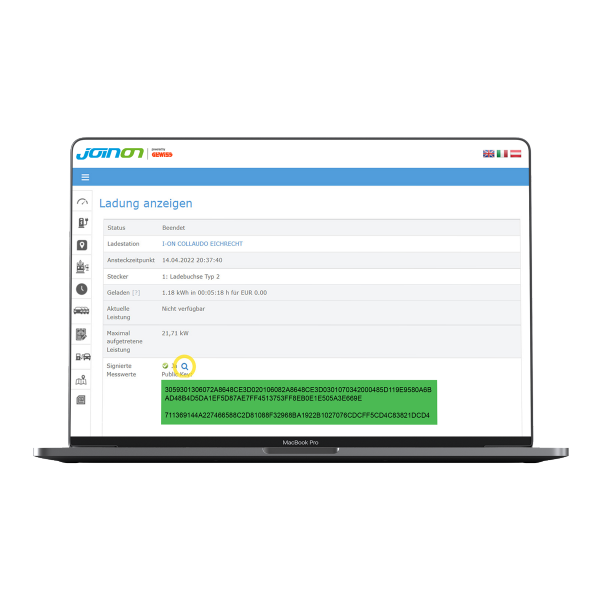
6. Die Seite fasst die Ladedetails wie den Namen der Ladestation, das Datum, die Leistung und den Gesamtverbrauch zusammen. Die letzte Punkt der Liste ist die ZÄHLERSIGNATUR;
7. Hier finden Sie die erste Information, die Sie kopieren und in die TRANSPARENZ SOFTWARE einfügen müssen, nämlich den PUBLIC KEY (grün hervorgehoben);
8. Die zweite Information zum Kopieren und Einfügen in die TRANSPARENZ-SOFTWARE erhalten Sie, wenn Sie auf die Lupe klicken (gelb hinterlegt);
HINWEIS= für eine korrekte Überprüfung der Daten dürfen keine weiteren Zeichen kopiert und in die TRANSPARENZ SOFTWARE eingefügt werden. Achten Sie darauf, dass Sie keine Leerzeichen einfügen.
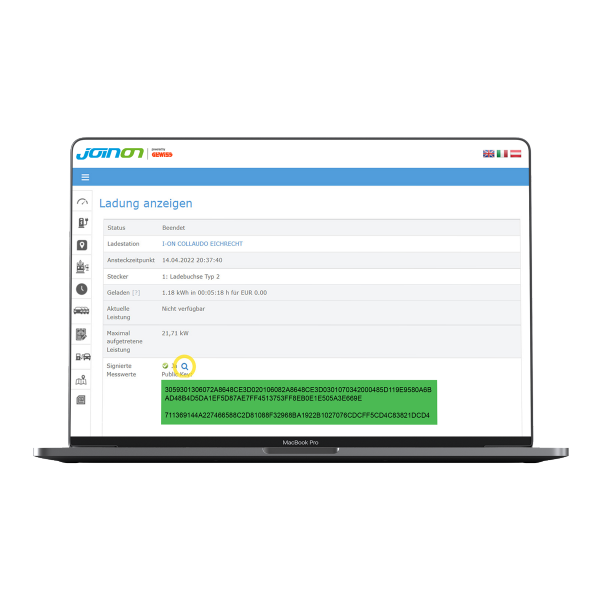
9. Öffnen Sie die TRANSPARENZSOFTWARE (transparenzsoftware-1.2.0.jar) und klicken Sie auf die Registerkarte "Datei" oben in der linken Ecke. Wählen Sie Manuelle Dateneingabe und es öffnet sich ein neues Fenster: Fügen Sie alle OCMF-Inhalte in das Feld RAW DATA ein;
10. Fügen Sie nun den PUBLIC KEY von der Plattform in das Feld PUBLIC KEY ein;
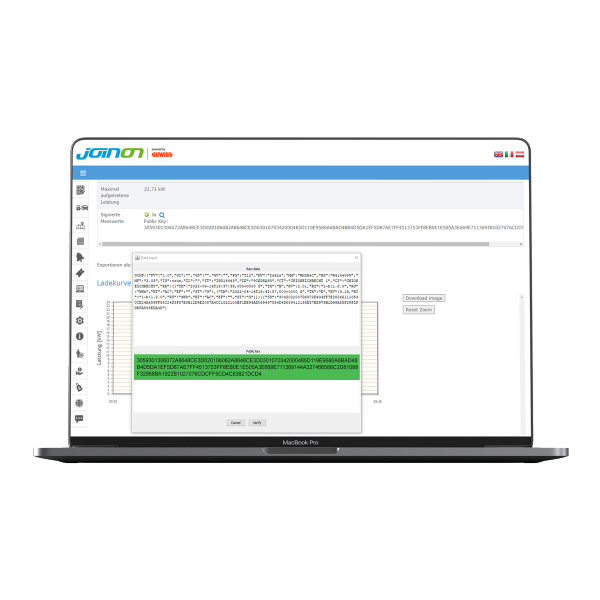
11. Wenn die Daten korrekt und ohne unnötige Zeichen eingefügt wurden, wählen Sie VERIFY für die Analyse;
12. Das Endergebnis muss lauten: YOUR DATA HAS BEEN VERIFIED.
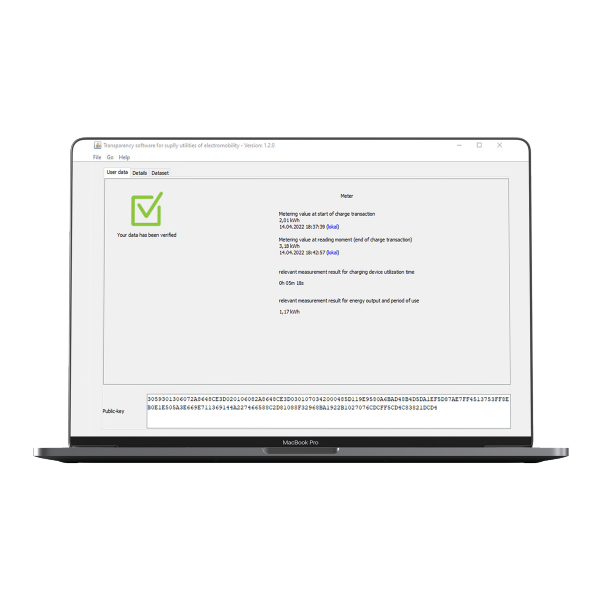
Für weitere Informationen oder Unterstützung
Das neue Zuhause unseres Beleuchtungskatalogs
Dieses Produkt wird nicht mehr auf dieser Website gezeigt, es ist jetzt unter PERFORMANCE iN LIGHTING | zu finden Powered by GEWISS: Gehen Sie zur Website
Das neue Zuhause unseres Beleuchtungskatalogs
Dieses Produkt wird nicht mehr auf dieser Website gezeigt, es ist jetzt unter PERFORMANCE iN LIGHTING | zu finden Powered by GEWISS: Gehen Sie zur Website
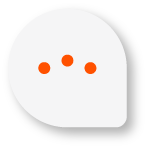
Sie sind sich nicht sicher, was Sie benötigen?
Finden wir es heraus!
Wunschliste verwalten
Vorgang erfolgte ordnungsgemäß
Achtung – ein Fehler ist aufgetreten.
Datenschutzrichtlinie
Der Text zum Datenschutz wurde geändert. Bitte erneut zustimmen
Datei herunterladen
Gehen Sie über den Bereich „Mein Gewiss“, um diesen Inhalt herunterzuladen
Sie können die Welt von Gewiss erkunden, indem Sie die Websites besuchen, die in den einzelnen Ländern verfügbar sind – unterteilt nach Sprache, Dienstleistungen und Katalogangeboten
Ihr Land wählen














